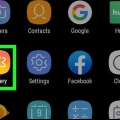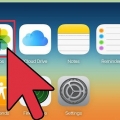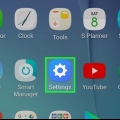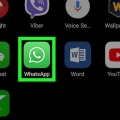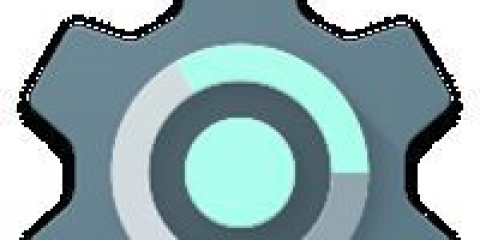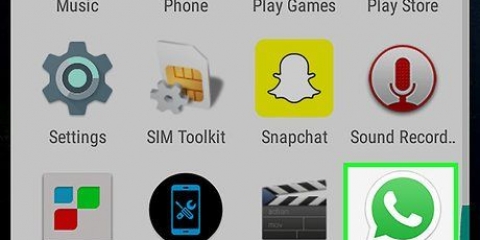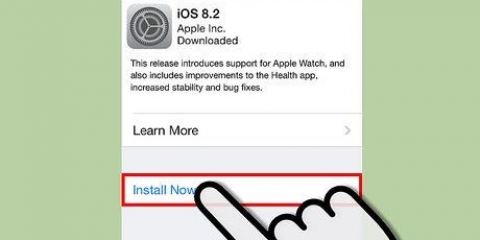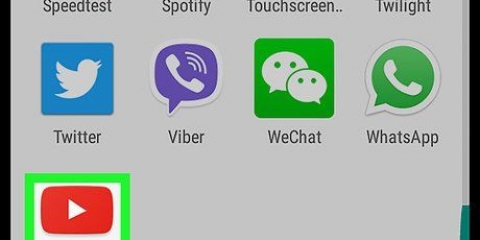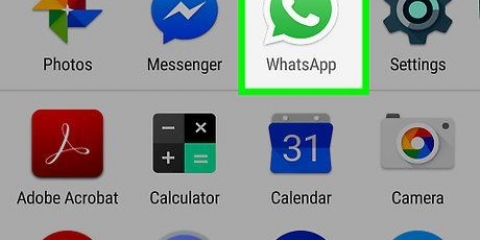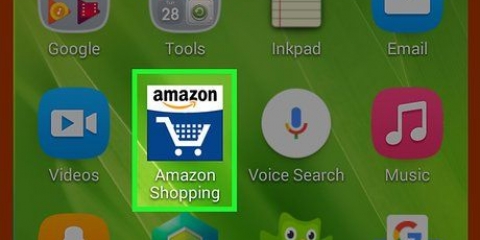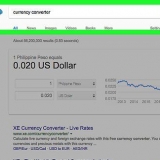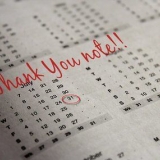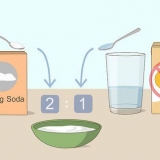Du kan nu sms:a, ringa samtal, ta emot appaviseringar, avinstallera app, radera telefonsamtal och meddelanden och ladda upp musik eller foton från din PC till din Android-enhet. Du kan också komma åt din Android via AirDroid om den är mil bort. Begränsningen "samma nätverk" gäller inte längre.
Med Mobizen kan du enkelt styra din Android-telefon från din PC. 



Få åtkomst till din android från din pc
Om du ska använda en Android-enhet beror många av dina dagliga aktiviteter på det. Du kan chatta med din Android-enhet, få aviseringar om din e-post, göra anteckningar och göra många fler saker. Men när du arbetar på din PC är det ibland svårt att konsultera din Android varje gång den piper eller när du behöver filerna den innehåller. Det är därför tekniken har gjort det lättare för dig att komma åt din Android-enhet från din PC.
Steg
Metod 1 av 3: Använda USB-kabeln

1. Anslut din Android till din PC. Använd USB-kabeln som följde med din Android-enhet. Sätt in den minsta delen i uttaget på undersidan av Android-enheten.
- Anslut den större delen till en ledig USB-port på din dator.
- USB-ikonen och "Ansluten som mediaenhet" visas i meddelandefältet på din Android-enhet. Som standard kommer din Android-enhet att vara ansluten i "Media Device Mode" (MTP), vilket gör att du kan överföra mediefiler till din dator och komma åt filerna på din telefon från din PC.

2. Få tillgång till din Android. Din telefon är nu i USB-masslagringsläge, så den fungerar som en USB-enhet till din dator. Åtkomst via en filutforskare och under "Enheter med flyttbar lagring" dubbelklickar du på enhetsnamnet.

3. Navigera till dina filer. När du väl är i Android-minnet kan du navigera till valfri fil eller mapp genom att dubbelklicka på den.
Du kan också klippa ut, kopiera, flytta och klistra in nya filer i telefonens lagring.
Metod 2 av 3: Använda AirDroid

1. Se till att du är inloggad på AirDroid. Hitta appikonen på startskärmen eller applådan och tryck på den.
- Om du redan är inloggad kommer du automatiskt att gå till ditt konto; annars skriv in dina AirDroid-uppgifter i lämpliga fält och tryck på "Logga in".
- På din Android-enhet, avsluta inte AirDroid, tryck bara på "Hem"-knappen för att avsluta appen utan att avsluta.
- Om du inte redan har AirDroid kan du ladda ner den på Google Play.

2. Gå till AirDroid på din PC. Använd en webbläsare på din PC, gå till AirDroids hemsida. Hemsidan visar en inloggningsskärm.

3. Logga in. Ange din registrerade e-postadress och ditt lösenord i lämpliga fält och klicka på "Logga in".
När du är inloggad kommer du att se alla dina AirDroid-anslutna Android-enheter.

4. Få åtkomst till din Android från din PC. Det gör du genom att klicka på den Android-enhet du vill ansluta till. Du kommer att få ett meddelande på din Android-enhet när AirDroid är ansluten till den.
Metod 3 av 3: Använda Mobizen

1. Starta Mobizen. Hitta appen på startskärmen eller applådan. Det är en rosa cirkel med ett blått "M" på. Tryck för att öppna.

2. Logga in på Mobizen på Android-enheten. Ange ditt Mobizen-ID och lösenord i lämpliga fält och tryck på "Logga in" för att komma åt appen.

3. Installera Mobizen på din PC. Du kan hitta installationsprogrammet för Mobizen PC på hemsida. Klicka på "Ladda ner Mobizen PC" i mitten av skärmen och starta installationsprogrammet när nedladdningen är klar.

4. Anslut din PC till din Android. Dubbelklicka på Mobizen-ikonen på skrivbordet och logga in med ditt Mobizen-konto. Mobizen upptäcker sedan som standard den bästa anslutningsmetoden (USB, WiFi eller 3G). Om datorn är ansluten till WiFi kommer detta att tillåta Mobizen att komma åt Android-enheten.
För stora filöverföringar kan en USB-anslutning mellan PC och Android användas. Mobizen kan till och med fungera med din telefons datanätverk.

5. Få åtkomst till din Android-enhet från din PC. Efter att ha upprättat nätverksanslutningen kan du nu fjärråtkomst till din Android-enhet. Med Mobizen kan du hantera din enhet och svara på meddelanden eller samtal. Du kan också överföra filer.
"Få åtkomst till din android från din pc"
Оцените, пожалуйста статью